pr软件如何使用“插入”和“覆盖”操作?
先将所需素材拖入指定面板。
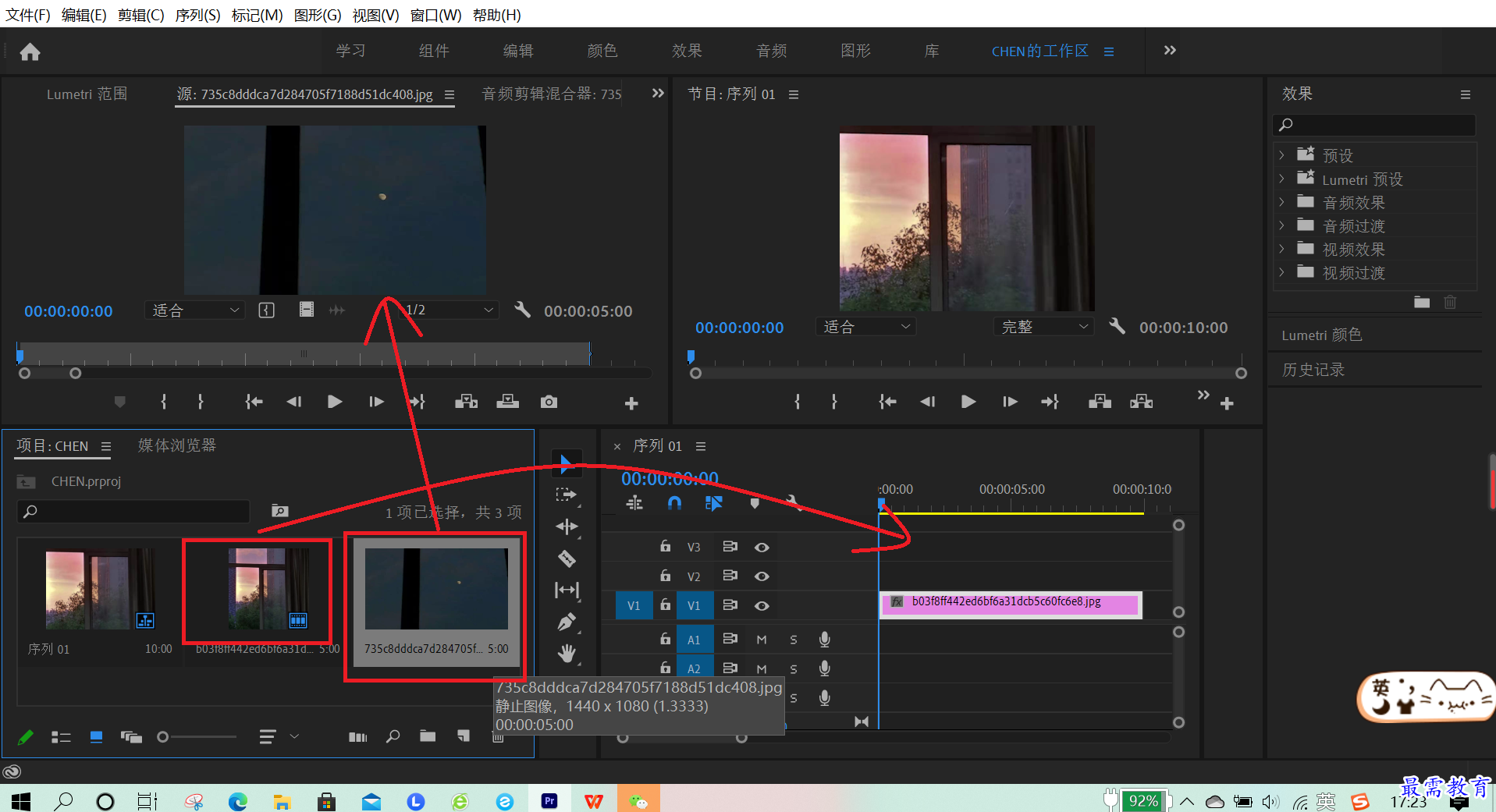
一、插入:将播放指示器的放置时间轴面板中你所需要插入其他素材的时刻,点击“源”监视面板中的“插入”图标,即可在指定位置插入你所需的素材,且不会影响插入点后面原视频的时间和显示画面。(如原视频时间为10秒,我在视频5秒的位置插入一段时长为5秒的素材,则插入后的视频时长为15秒,新插入的素材位置在视频的5-10秒处。)
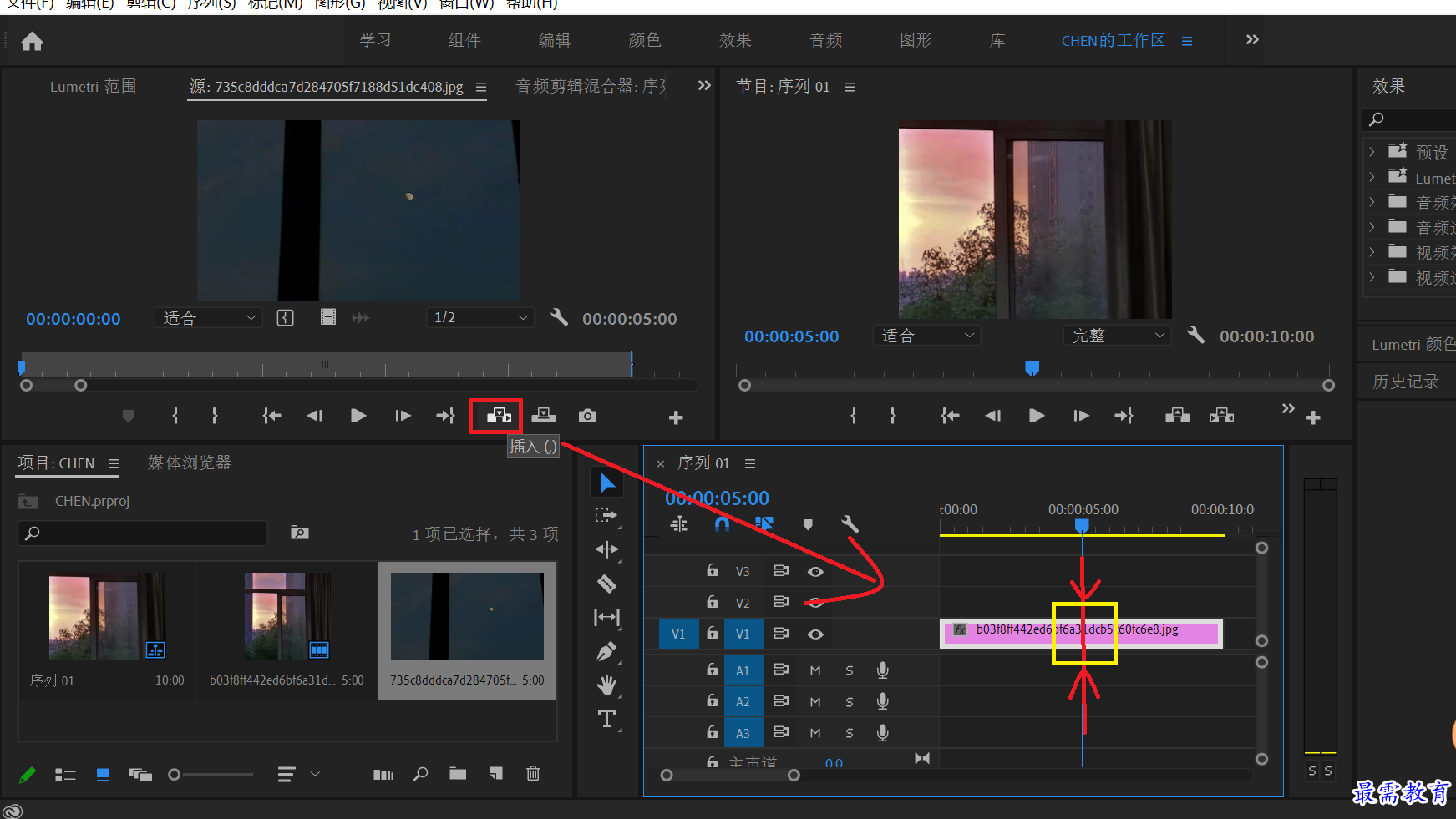
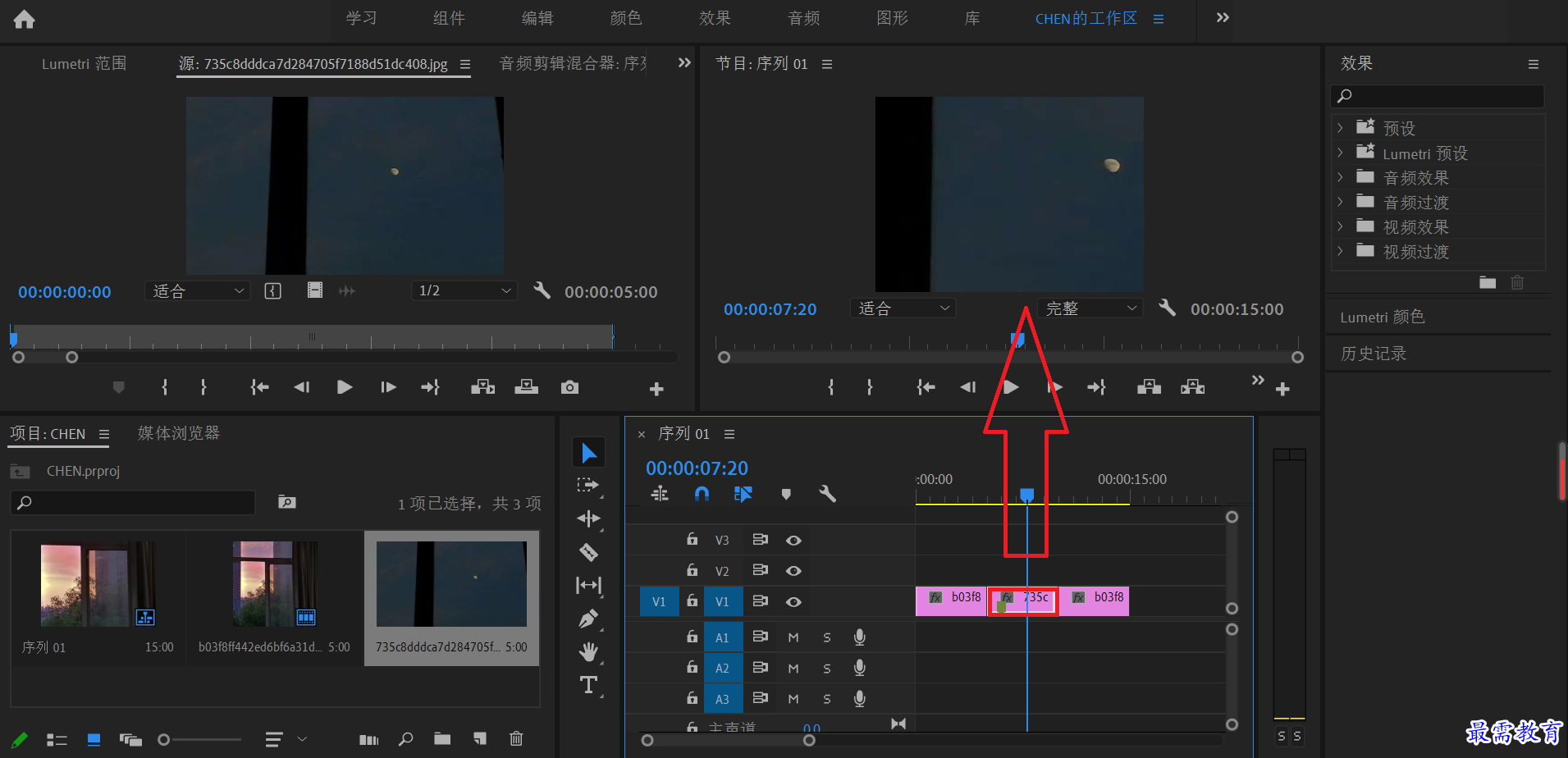
二、覆盖:将播放指示器的放置时间轴面板中你所需要覆盖其他素材的时刻,点击“源”监视面板中的“覆盖”图标,即可在指定位置覆盖你所需的素材,与“插入”不同的是:所选覆盖的素材时长有多少,则选择覆盖位置后相应时长的原视频素材将会被替换。(如原视频时间为20秒,我在视频15秒的位置覆盖一段时长为5秒的素材,则覆盖后的视频时长仍为20秒,新插入的素材位置在视频的15-20秒处,是将原视频的15-20秒的内容替换了。)
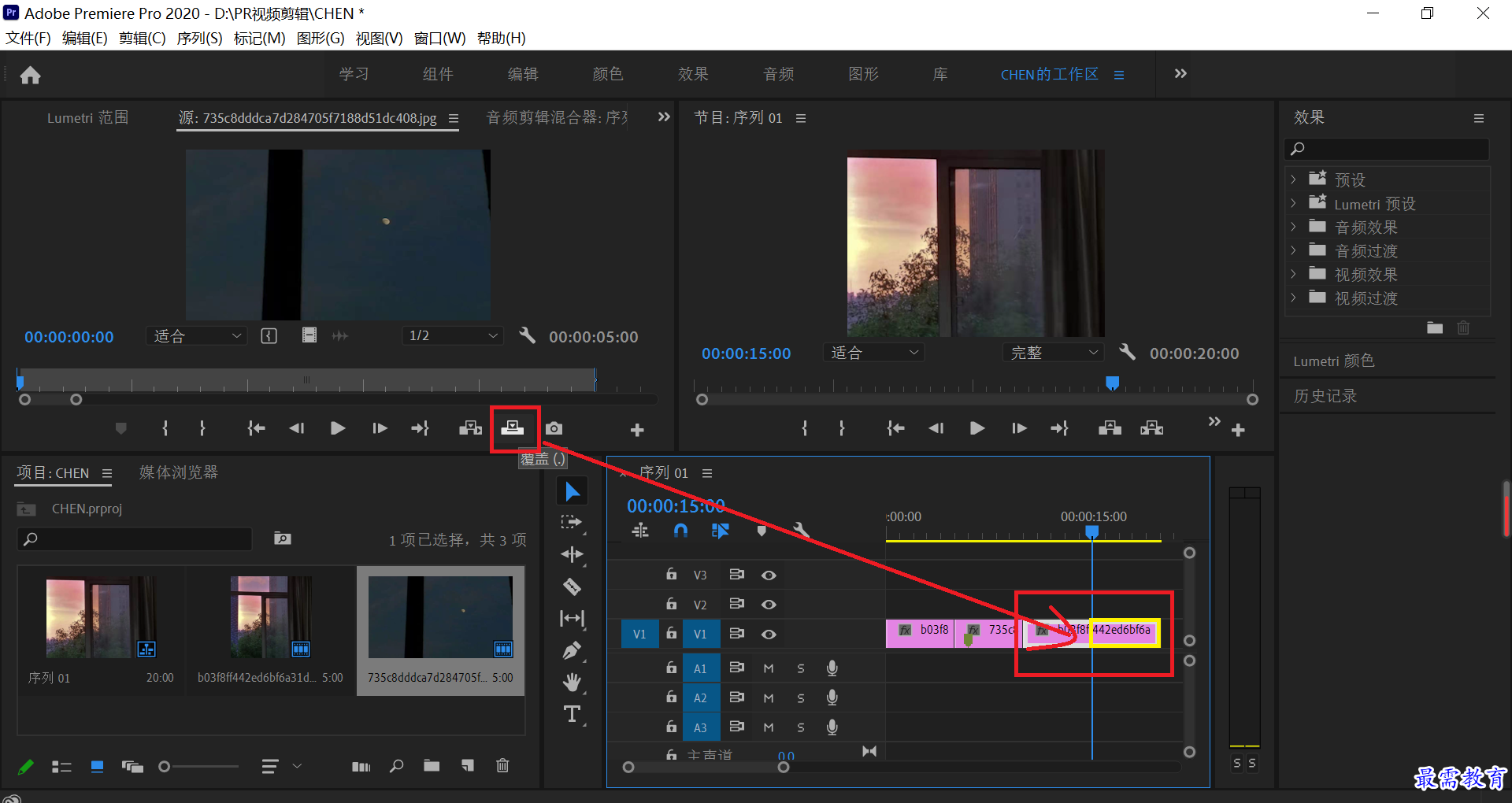
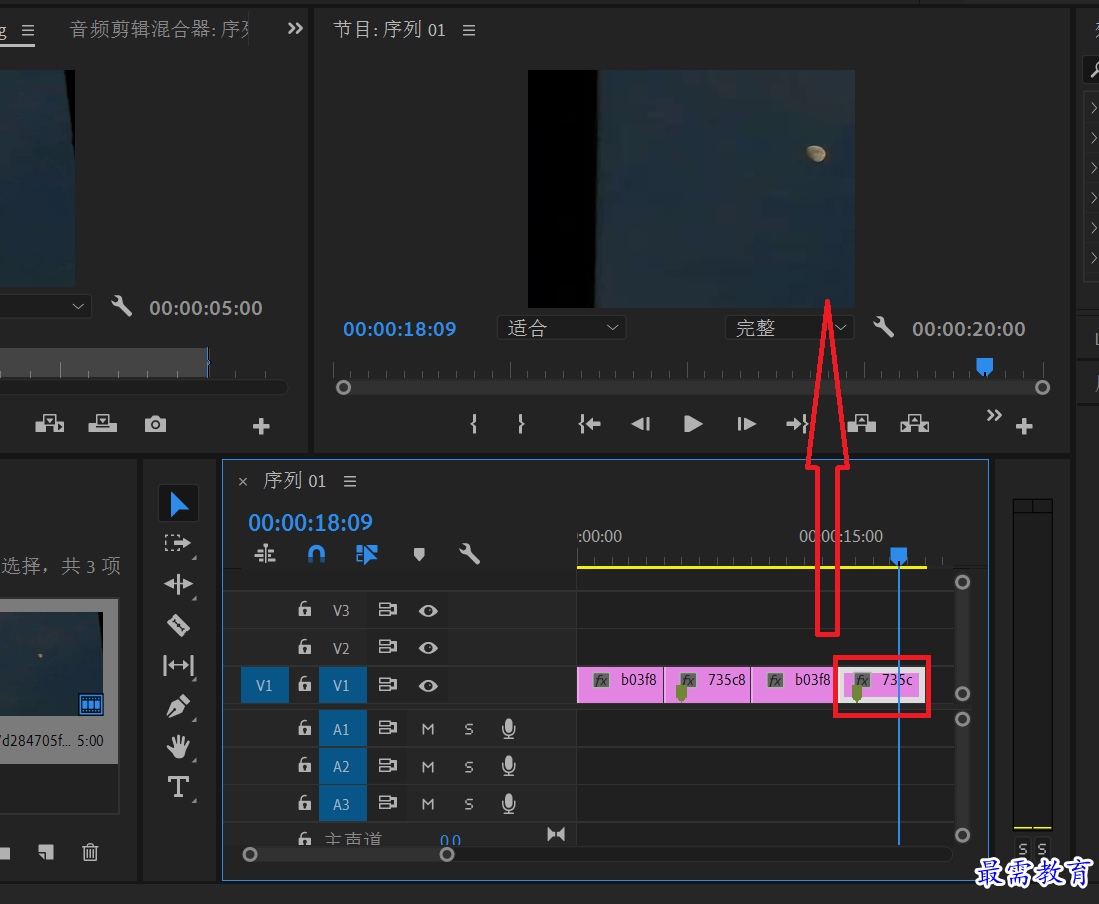
继续查找其他问题的答案?
-
2021-03-1761次播放
-
2018Premiere Pro CC “运动”参数设置界面(视频讲解)
2021-03-1727次播放
-
2021-03-1712次播放
-
2021-03-1717次播放
-
2018Premiere Pro CC 设置字幕对齐方式(视频讲解)
2021-03-1712次播放
-
2021-03-178次播放
-
2018Premiere Pro CC 创建垂直字幕(视频讲解)
2021-03-175次播放
-
2021-03-1710次播放
-
2018Premiere Pro CC添加“基本3D”特效(视频讲解)
2021-03-1714次播放
-
2021-03-1713次播放
 前端设计工程师——刘旭
前端设计工程师——刘旭
 湘公网安备:43011102000856号
湘公网安备:43011102000856号 

点击加载更多评论>>